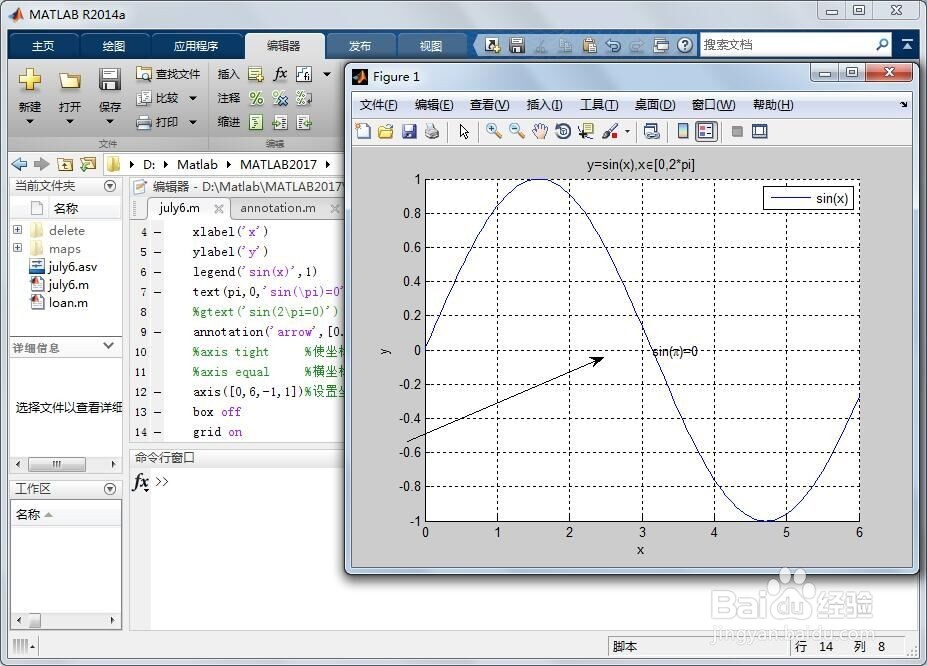MATLAB学习与使用:图形修饰(设置标注与坐标轴)
1、(一)5种图形标注命令:
(1)title 图题标注。
新建脚本(.m文件),输入以下代码,查看title添加图题标注。
close all;clear all;clc;dbstop if error
fplot(@sin,[0,2*pi])
title('y=sin(x),x\in[0,2*pi]')

2、(2)xlabel,ylabel,zlabel 坐标轴标注。
接着输入以下代码,查看xlabel,ylabel添加坐标轴标注。
xlabel('x')
ylabel('y')

3、(3)legend 图例标注。
接着输入以下代码,查看legend添加图例标注。
legend('sin(x)','NorthEast')
或者
legend('sin(x)',1)
其中,发现使用legend('sin(x)',1)没有警告弹出,而使用legend('sin(x)','NorthEast')弹出警告:忽略额外的图例条目。
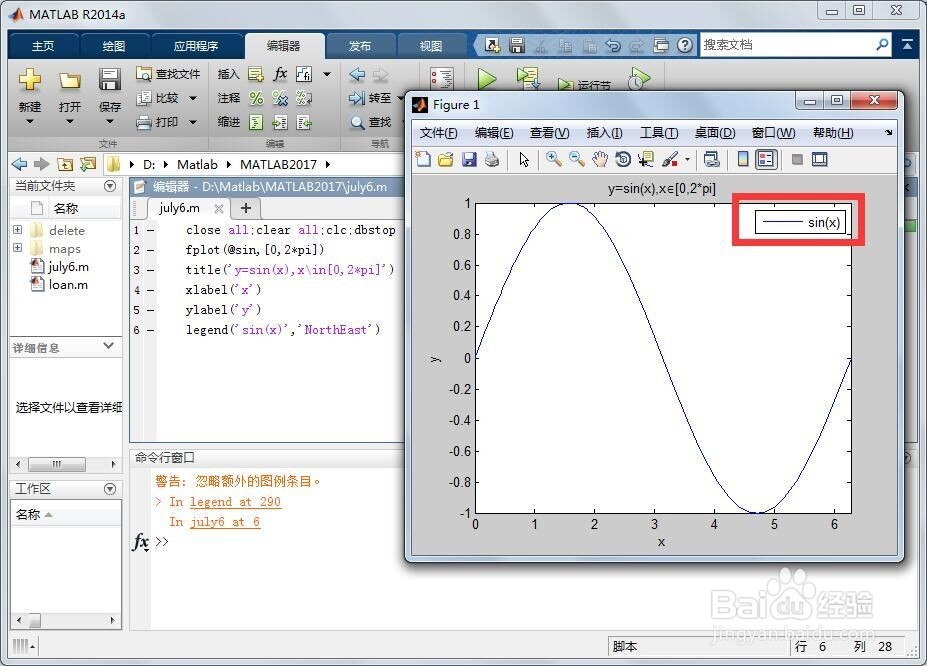

4、(4)text,gtext 文本标注。
接着输入以下代码,查看text添加文本标注。
text(pi,0,'sin(\pi)=0')
接着输入
gtext('sin(2\pi=0)')
可以发现gtext是交互式添加文本标注,点击鼠标定位添加文本标注。
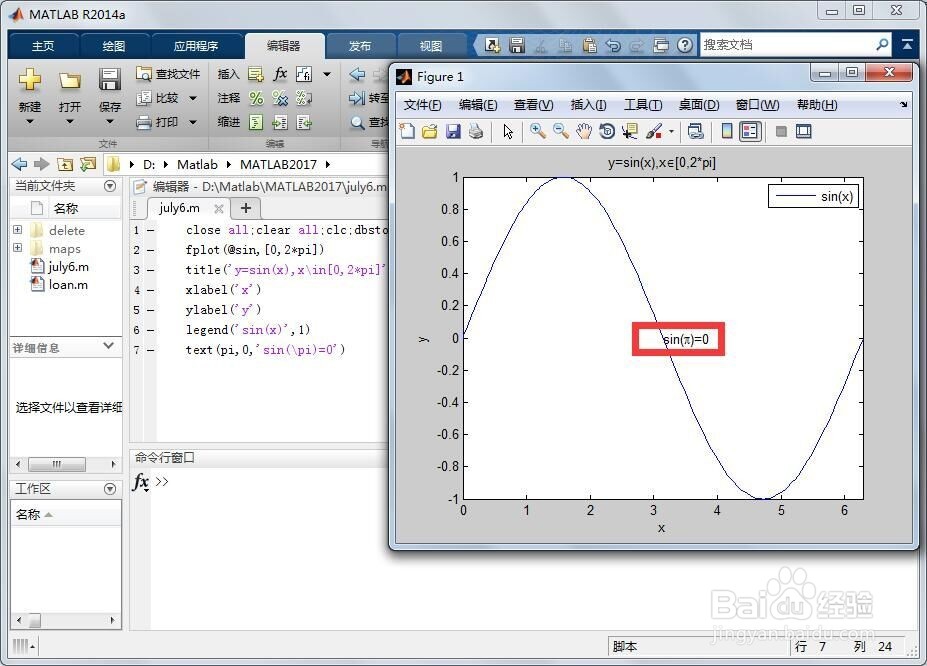
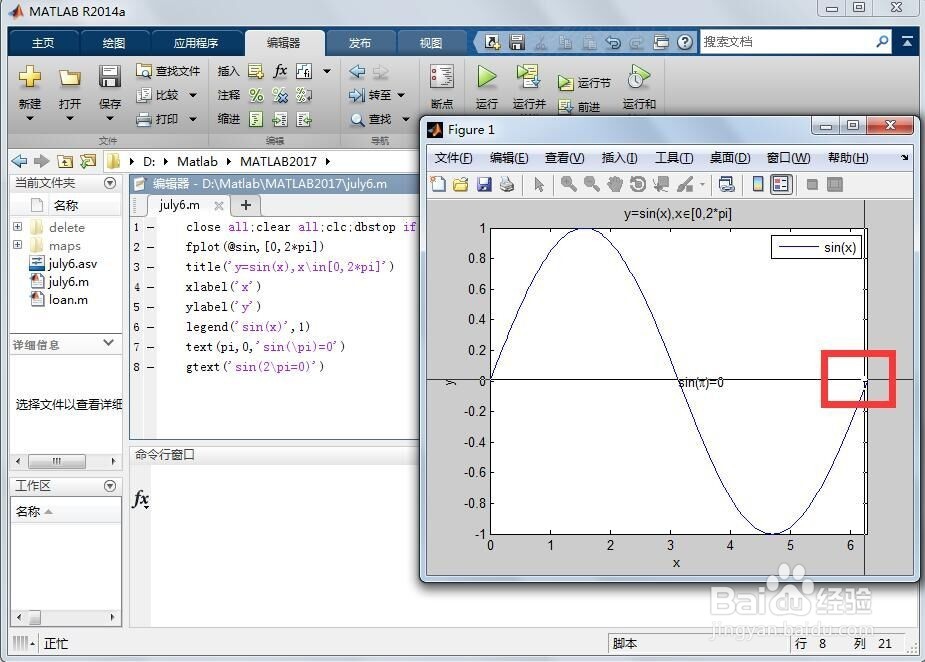
5、(5)annotation 线条、箭头和图框标注。
接着输入以下代码,查看annotation添加箭头。
annotation('arrow',[0.1,0.45],[0.3,0.5])
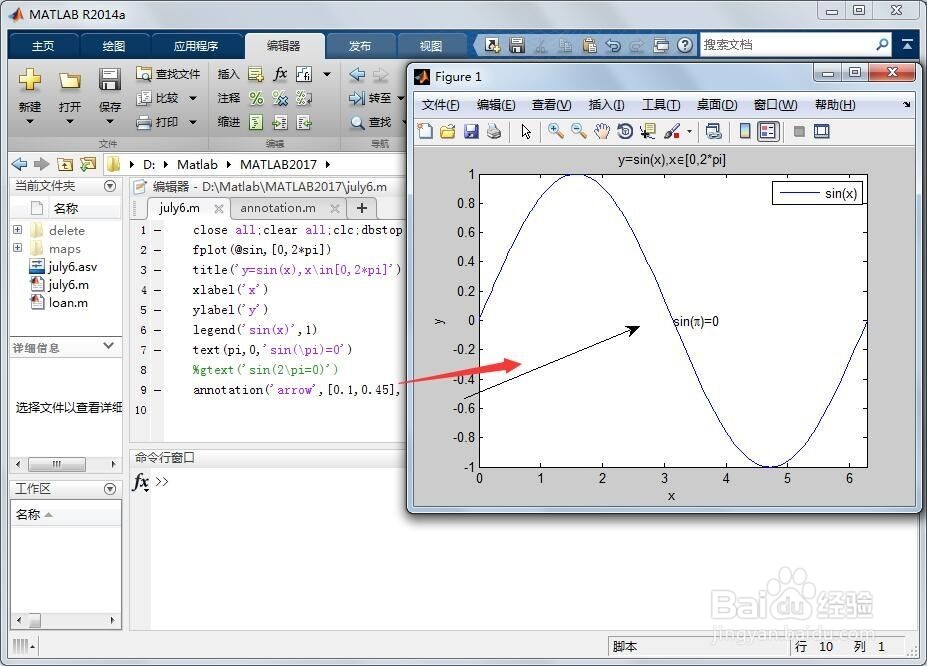
1、(二)3种坐标轴控制命令:
(1)axis 设置坐标轴范围;设置坐标轴显示方式。
依次接着输入以下代码,感受axis设置坐标轴范围的功能。
axis tight %使坐标轴的最大值和最小值和数据范围一致
axis equal %横坐标和纵坐标轴采用等长刻度
axis([0,6,-1,1])%设置坐标轴的最小最大值,axis([xmin,xmax,ymin,ymax])
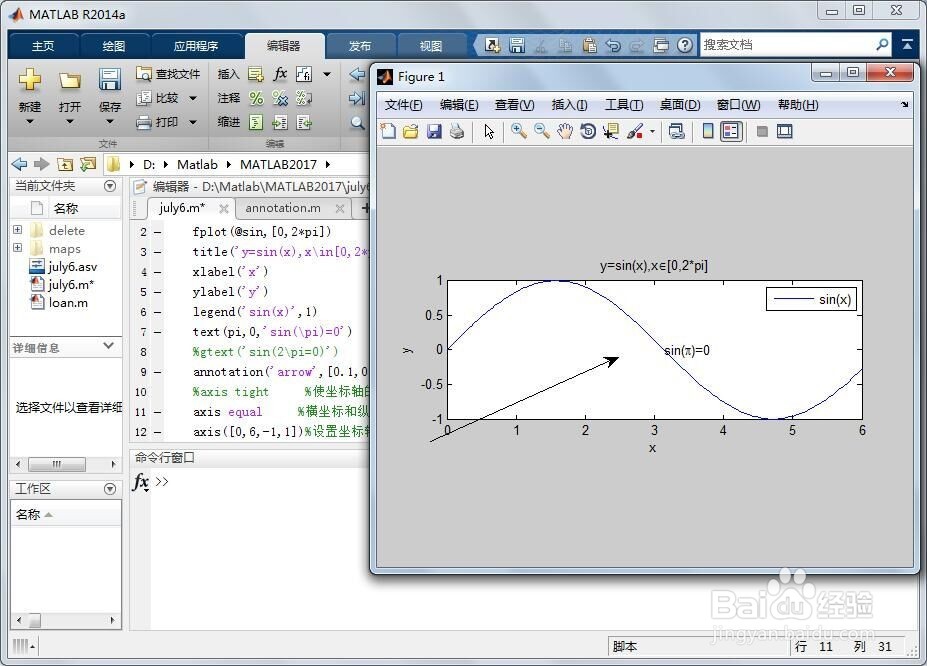
2、(2)box 坐标框。
输入box off关闭坐标框。
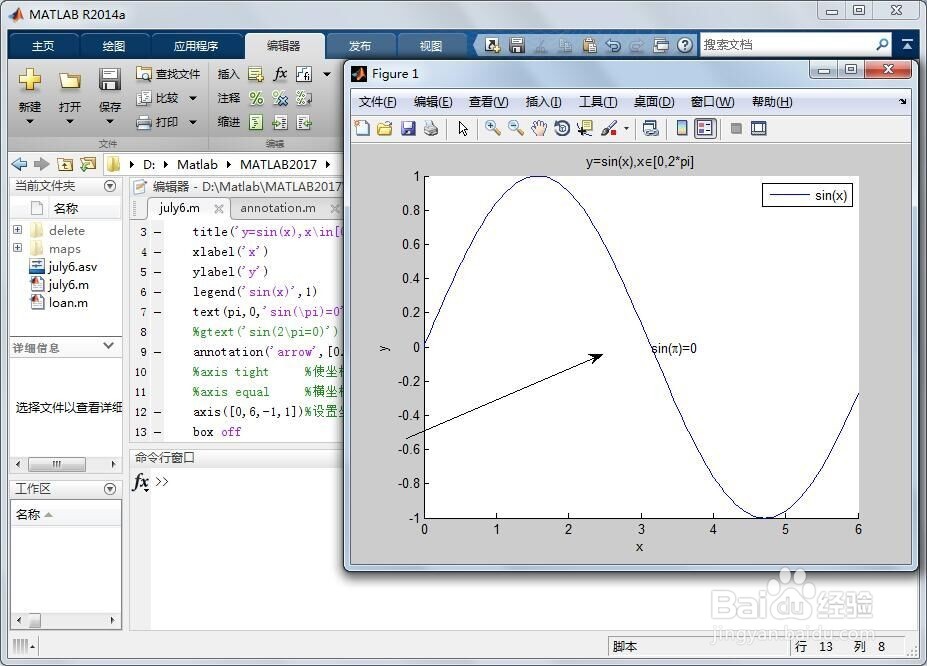
3、(3)grid 网格线。
输入grid on添加网格线。